
こんにちは、ウインタブ(@WTab8)です。DELL Venue 11 Pro 7000の実機をお借りすることができましたので、レビューしたいと思います。本機は新鋭プロセッサ「Intel Core M-5Y10」を搭載し、さらにLTE対応のSIMスロットを備えた話題の機種となります。
本機は「タブレット単体」「タブレット+キーボード」「タブレット+ドッキングステーション」の3つの形態で活用できることがアピールされていますが、お借りしたのはタブレットのみのため、このレビュー記事では主にタブレットとしての使い勝手や性能について取り上げていきます。また、SIMスロットについてはテストしていません。
このレビュー記事はあくまでも私の主観に基づくものであり、本機を使用するすべての方と同じ評価になるとは限りません。あらかじめご了承ください。
1.スペック
以前、本機の紹介記事を書いていますので、本機のシリーズ全般のスペックについてはこちらをご確認ください。
Venue 11 Pro 7000 - 新鋭CPU「Core M」を搭載した高性能Windowsタブレット
今回お借りした機種のスペックは下記の通りです。
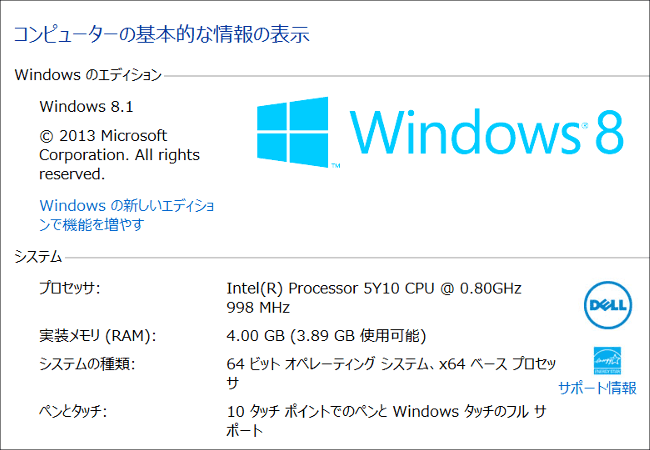
CPUはCore M-5Y10(0.8GHz/最高で2.0GHz)、RAMは4GBです。本機のシリーズ構成ではCPUにもうワンランク上のCore M-5Y71(1.2GHz/最高で2.9GHz)を選択することができます。RAMは4GBのみで、それ以外の構成は選べません。今回のレビューでは本機の中で低スペックのCPUを使っているということになります。
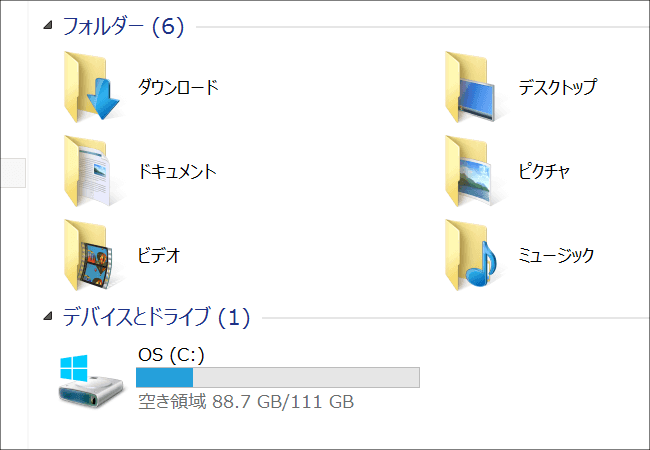
お借りした状態でのストレージは上の画像のとおりです。本機のシリーズではストレージについて64GBと128GBが選択できますが、こちらは128GBモデルです。空き容量は88.7GBとなっていますが、おそらく工場出荷状態ではなかったと思われるので、実際には初期段階でもう少し空き容量が大きいのだろうと思います。

ディスク管理画面を見ると、上の画像のようにパーテーションが分割されているので、WIMブートを使用していないようです。したがって、回復ディスクの作成後は回復パーテーションの削除が可能(=実効ストレージ容量の拡大)と思われます。
Venue 「11」という名称ですが、本機のディスプレイサイズは10.8インチです。先日レビューしたHP Stream 11は同じ「11」という名称を使いつつもディスプレイサイズは11.6インチだったので、両者のサイズ差は1インチ近い、ということになりますね。解像度は「1920×1080(アスペクト比16:9)」です。「1920×1080(16:10)」じゃありません。8インチWindowsタブレットの多くが「1280×800(16:10)」なので少し横長(よく言えばワイド)の表示になります。
OSは64ビット、最新のハイスペック・モバイルCPUにRAM4GBですから、これまでウインタブでレビューしてきたタブレットやノートPCよりもワンランク上の性能が期待できるのは間違いありませんね。
2.外観・サイズ


筐体のデザインですが、「普通のWindowsタブレット」というのがピッタリくる感じです。奇をてらったところはなく、高級感もありません。背面はプラスティックですが、手にしっとりなじむ感じで、やや柔らかく、冷たい感触ではありません。DELLの製品はデザインにあまりひねりを加えないことが多いように思われますが、個人的には余計なことをしていない、このようなプレーンなデザインは好みです。スペックがスペックなので、あまりファンシーなことをされてもねえ。

ディスプレイに向かって左側はこんな感じです。画像左側にあるシルバーの部分が音量上下ボタン、画像の真ん中あたりにあるのが左スピーカー、画像右側にはmicroUSB(充電口を兼ねている)、microHDMI、そしてフルサイズのUSB3.0ポートです。

ディスプレイに向かって右側です。画像右下にあるのが電源ボタン、その左にあるのがmicroSDスロットとSIMスロットになります。カバーで覆われていますね。そしてその左が右スピーカーとなります。本機はスピーカーが両サイドにあるので、横持ち時にステレオ感がしっかり出ます。

下側には外付けキーボード用のコネクタがついています。本機は純正のキーボードとドッキングステーションが用意されていますが、それらを接続するための装備ですね。
Windowsボタンはセンサータイプで横持ち時の画面下中央になります。このセンサーボタンは電源ボタンを押した際にもブルっとしますので、電源がちゃんと入ったかどうかがすぐわかります。

ちなみに、手持ちの外付けキーボード「ELECOM TK-FCP066BK」を接続してみたらギリギリにしてピッタリ!ちょっと笑っちゃいました。見た目頭でっかちですが、非常に安定していてちゃんと使えます。
次にサイズ感ですが、最初「11インチってデカイんだろうなあ」と予想していたのとは裏腹に、「大きさはそうでもない」というのが感想です。Aspire Switch 10(10.1インチ)とくらべてみましたが、横方向に少しだけ大きい感じでほとんど変わりません。実寸でも279.8 × 176.4 × 10.75 mmで、Aspire Switchが261.6 × 177.1 × 8.9 mmですから、「2センチ位長くて、ちょっとだけ厚い」くらいなものです。
しかし、扱いやすいかといえばそうでもありません。「重い」です。SIMスロットつきで、約750gあります。Aspire Switchは585gですし、比較的新しい10インチタブレットは600gを切るのが普通ですから、本機はかなり重いということになります。Aspire Switchと持ち比べてみてもはっきりわかります。長時間手持ちで使うのは厳しいと言えそうです。
3.性能
「スペック」のところで書いたように、本機はこれまでウインタブがテストしてきたタブレットやノートPCよりもかなり性能がいいはずなので、どのようにしてテストするか悩みました。本機にはMicrosoft Officeはついていないので、Officeのテストはしていませんが、はっきり言ってテストするのも無駄(間違いなく快適に動くはずだから)ですよね。
そこで、今回は「PCMark 8」を使うことにしました。このベンチマークソフト、非常によくできているのですが、ソフトウェアのサイズが非常に大きく、ストレージ32GBのタブレットなどでは正常に機能してくれない場合があります。なので実機レビューでも使っていませんでした。しかし、本機のパフォーマンスを考えると、タブレットとの比較というよりはCore iプロセッサ機との比較のほうが有効な気がするので、まずこちらを使ってみます。
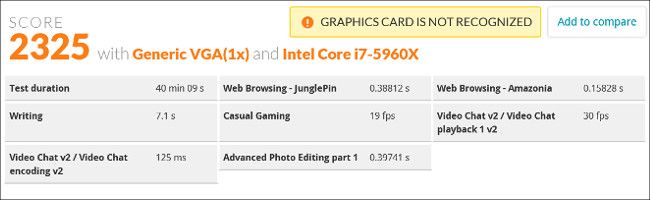
これがテスト結果です。PCMark 8はCore Mというプロセッサを認識できていませんが、スコアは正しいです。以前PCMarkを使って手持ちのノートPC、ThinkPad 8、Aspire Switch 10の3機種をテストしたことがあり、その際のスコアは
ノートPC: 2,331
ThinkPad 8: 1,237
Aspire Switch 10: 1,037
となっています。つまりCore i5のノートとほぼ同じ数値になっています。このノートPCのスペックを少し詳しく書くと
CPU: Core i5-3210M (2.5GHz)
RAM: 6GB
グラフィック: Intel HD Graphic 4000
HDD: 500GBただし
2年落ちで、HDDに不良セクタがあるようで、本調子とは言えないようなマシンです。PCMarkでは互角のスコアでしたが、だからといって本機の性能がCore i5機と同等であるなどとは言えません。おそらく最新のCore i5の方がずっと高速なはずです。でも、Atom機との比較では歴然とした差が出ました。ThinkPad 8はAtomの中で最高スペックのZ3795を搭載し、64ビットOSにRAMも4GBですから、それと比べて2倍近いスコア差というのはタブレットとしては段違いの高性能である、と言えるでしょう。
次におなじみのドラクエベンチマークソフトを試してみました。こちらは実機レビューの際に必ず試すことにしています。

参考:
Core i5のノートPC(2年落ち): 5,299
HP Stream 14-z000(AMD A4 Micro-6400T APU): 2,106
HP Pavilion x2 10-j000(Z3745D): 1,199
Aspire Switch(Z3735F): 1,101
10P1100T-AT-FSM(Z3775D): 1,097
ThinkPad 8(Z3795): 1,086
Stream 11(Celeron N2840):1,018
VivoTab Note 8(Z3740): 993
Vanue 8 Pro 3000(Z3735G, RAM1GB): 951
やはり、Atom系のCPUと比較すると断然高いスコアになりますが、ここではCore i5機には大きい差をつけられています。本機のCore Mプロセッサは、「AtomとCore iの中間よりもCore iに近い感じ」の性能って言えると思います。(そんなに性能にシビアじゃない人は)おおよその性能をイメージしてもらえるんじゃないでしょうか。Atom系のタブレットと同列には語れないってことですね。
このほか、「艦隊これくしょん~艦これ~」や画像加工ソフト「Gimp」を使ってみました。艦これについてはAtom機でも快適に動くことが確認されている今、テストするだけ無駄だったというか、当然のごとくなんのストレスもなく動きました。GimpについてはAtom機だと背景抜きなどの際に少しだけタイムラグが発生するところがほとんどタイムラグが体感できないなど、明らかに快適な挙動となりました。しかし、ノートPCとの差を体感できるようなことにもなりませんでした。
それと、試用中に気になったことがひとつ。これ「熱い」です。Core Mプロセッサって、こんなに熱くなるんですね…。本機にはIntel HDグラフィック用のコントロールアプリがついているのですが、そこでパフォーマンス優先の設定をするとめちゃめちゃ熱くなります。その割にベンチマークテストの結果が好転しないので、電源管理とかグラフィック管理はデフォルトのままにしておいたほうがよさそうです。
こう書いてしまうと不安になる人もいるかもしれませんが、タブレットらしくライトな使い方をするぶんには問題ないです。でもベンチマークソフトのように負荷のかかる処理をしたり、動画視聴などで長時間連続して使用する場合は結構気になるし、つらいかもしれません。
4.結論
結論として、タブレットとしての使い方がメイン、という人に本機はおすすめできません。タブレット専用で使うなら8インチサイズがベストだと思いますし、本機の700gを軽く越える重量は長時間の手持ちでの使用に向きません。しかし、キーボードをつけてモバイルノートとして利用することを想定する場合は非常にすばらしい製品だと言えます。本機のライバルはSurface Pro 3あたりですが、Surfaceよりも小型軽量ですし、CPUもモバイル利用を考慮しつつハイパフォーマンスになっています。タブレットとして考えると大きすぎ、重すぎですが、高性能なモバイルノートとして捉えれば小さく、軽い部類になります。
なので、タブレットありきではなく、モバイルノートPCの購入を検討している人にこそ強くおすすめできます。本機の価格は82,980円(税込み・配送料込み)からとなっていますが、実質的にキーボードは必須であり、さらに8,000円以上の追加費用が必要となります。でも、最新のモバイル用ハイパフォーマンスCPUを搭載し、ちょっとした場面でタブレットにもなる、という便利さもあるので、費用対効果という点では決して高くはない、むしろ割安だと思います。
また、今回のレビューで試すことができませんでしたが、「SIMフリー」というのはWindowsタブレットではまだまだ珍しく、人によってはそれだけでも購入する価値のある製品である、といえるかもしれません。
あと、こっそり書きますね。「アンチSurface」な人、こっちにしてみませんか?




コメント
なるほど、本体が熱いのは、筐体がプラスチックで、かつ、パフォーマンス優先にしたのですね。
NEC の Core M タブレットで、hulu による映画視聴や、youtube の視聴もしてみましたが、言われてみれば暖かいかも、程度にしかなりません。
ハードウェアデコードのお陰でしょうか?
今度、パフォーマンス優先で使用して計測してみます。
禿しいベイさん、こんにちは、コメントありがとうございます。もう一台、ドスパラの2 in 1も試用しましたが、そちらは全然熱くなったとは感じませんでした。よくわからんですw